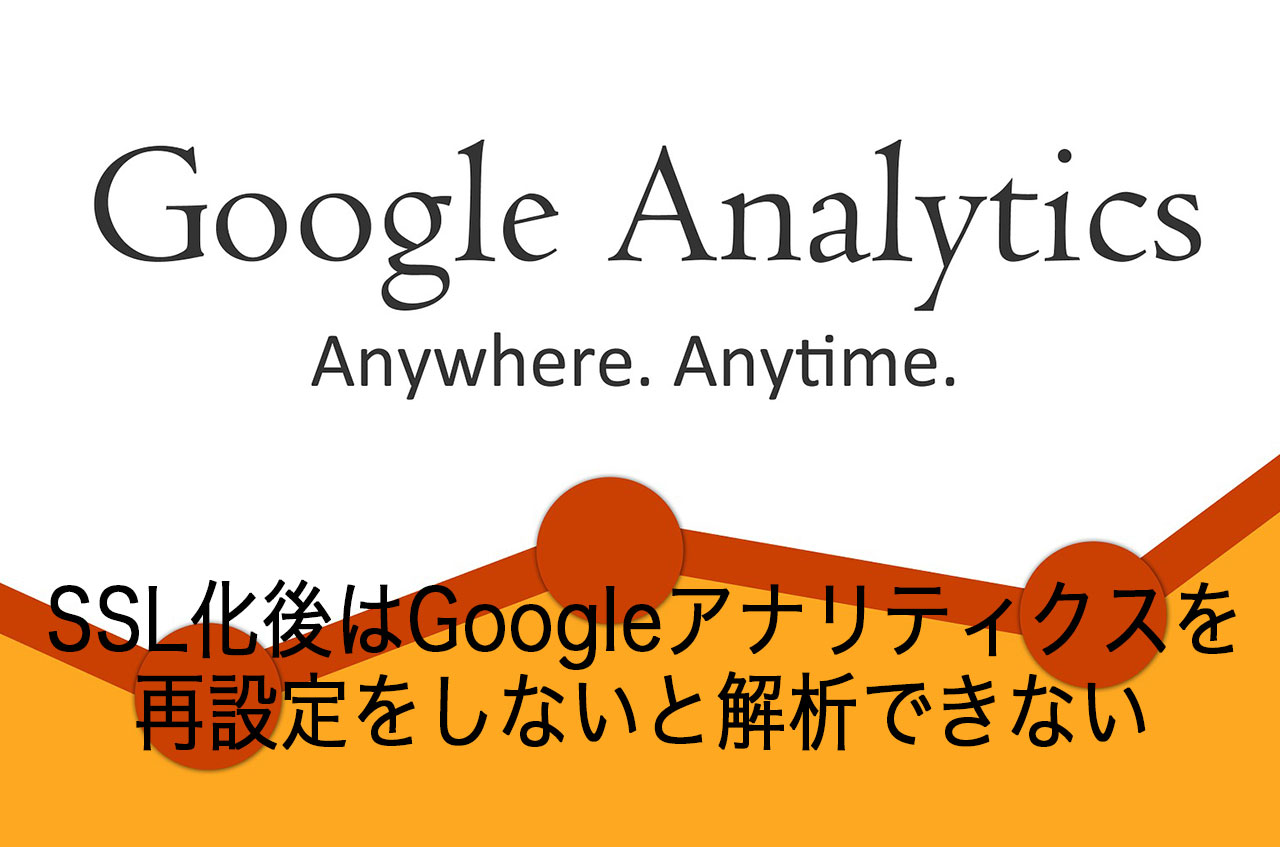高速サーバーで人気の エックスサーバー![]() でSSL化をする方法を紹介します。
でSSL化をする方法を紹介します。
今では、SSL化を行っていないとGoogleで検索上位は狙えません。狙えないどころか検索にヒットしなくなります。今や必須項目になっているのです。
エックスサーバー![]() では、無料で簡単にSSL化することができますので、 エックスサーバー
では、無料で簡単にSSL化することができますので、 エックスサーバー![]() と契約したら必ず行ってくださいね。
と契約したら必ず行ってくださいね。
SSL化とは「https://」にするということです。
参考 SSL化後に必ずやること「.htaccess」でhttpからhttpsへ301リダイレクトの設定
[adcode]SSLとはなにか
SSL(Secure Sockets Layer)の略で、インターネット上でデータを暗号化して送受信するプロトコルの一つです。
個人情報であるユーザー名、パスワード、クレジットカード情報などのデータを暗号化して送受信してくれますので、第三者から盗聴や改ざんを防いでくれます。
SSL化されていないサイトで個人情報を入力することが怖くなりますね。
逆に、SSL化されていないサイトでクレジットカードの番号やパスワードなど個人情報は入力しないようにしてください。
SSL化されていないサイトを見極める方法
- SSL化されていないサイト

- SSL化されているサイト

このようにSSL化されているサイトでは「保護された通信」と表示されますのですぐに分かります。
また、SSL化されたサイトは、緑で「保護された通信」や「鍵マーク」が表示されるので安心されるサイトのイメージがでますね。
それに比べると、SSL化されていないサイトは危ない雰囲気をだしている感じです。
エックスサーバーでSSLの設定をする
通常なら2万円ほどするSSL化ですが、エックスサーバーでは、無料で独自SSLを設定することができます。
手順1:エックスサーバーへログイン
エックスサーバーの「サーバーパネル」にいきます。

手順2:SSL設定
その中の「ドメイン」に「SSL設定」があるのでクリックします。

手順3:ドメインを選択
SSLを設定したいドメインを選択します。ここには、ドメインの数だけ表示されますが、設定したいドメインの「選択する」をクリックします。
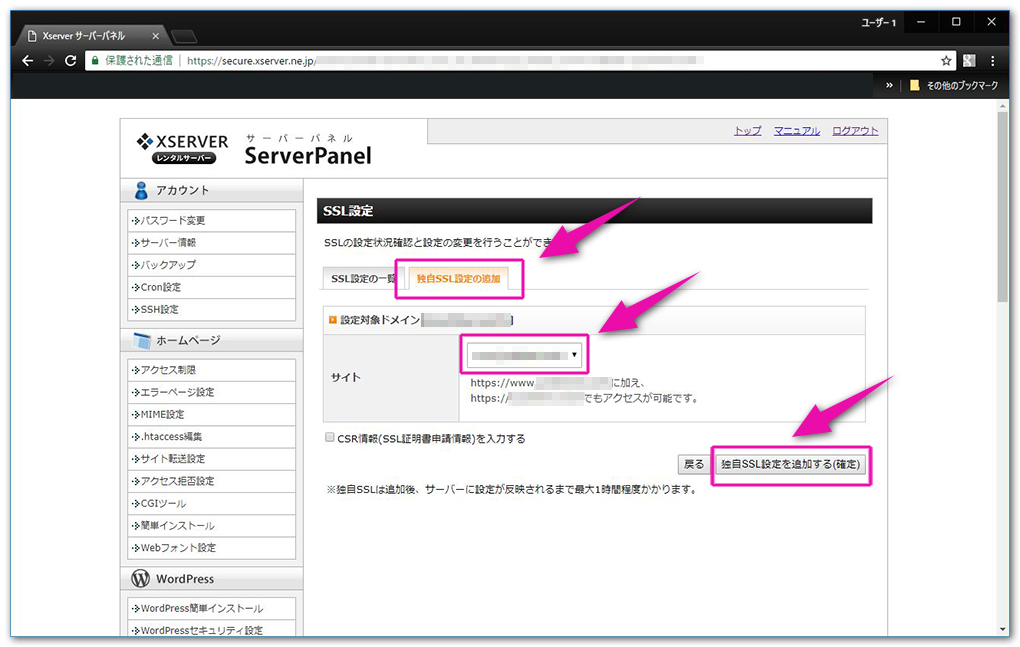
「独自SSL設定の追加」のタブをクリックします。
サイトで設定したいドメインを選択します。
- https://mutakko.info/
- https://mutakko.info/
どちらでもSSL化することができます。
SSL化することで「https」になります。
最後に「独自SSL設定を追加する(確定)」をクリックします。

「独自SSL設定を追加する(確定)」をクリックした後、設定に数分かかりますので、そのまま待って下さい。
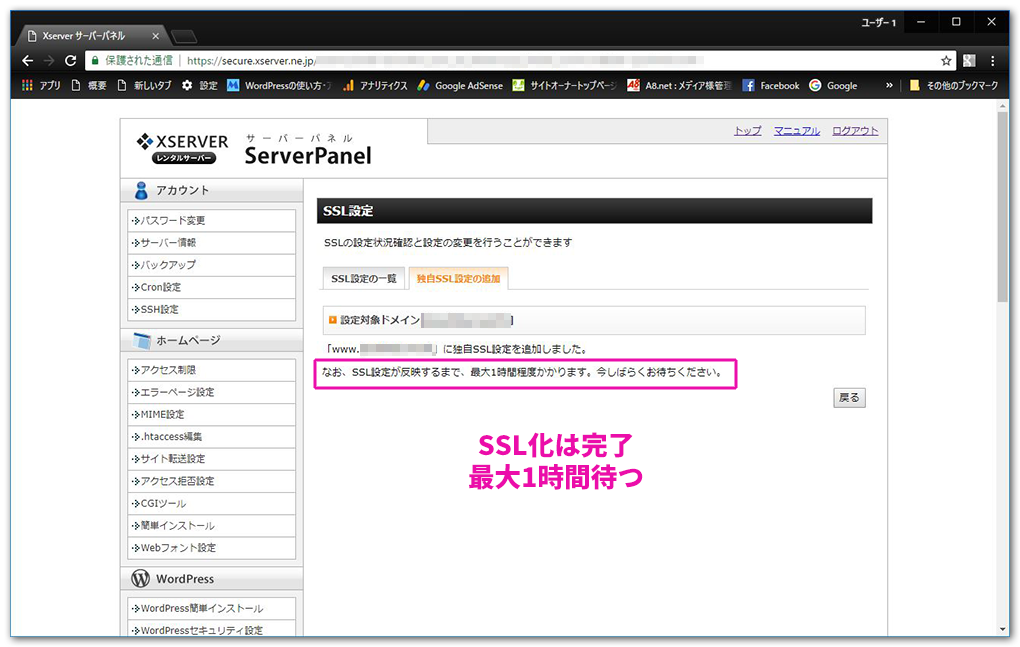
画面が切り替わったらエックスサーバーでSSLの設定は完了しました。反映されるまで最大で1時間程度かかります。
他のことをして気長に待ちましょう。
[adcode]SSL化後に必ず行うこと
サイトをSSL化したら、必ず行うことがあります。
これを行わないと折角SSL化したのにアクセスされないケースなど発生します。
WordPressを設定する
WordPress内のhttp://から始まる部分を「https://」に変更する必要があります。
ダッシュボードから
ダッシュボード 設定 一般 へ進みます。
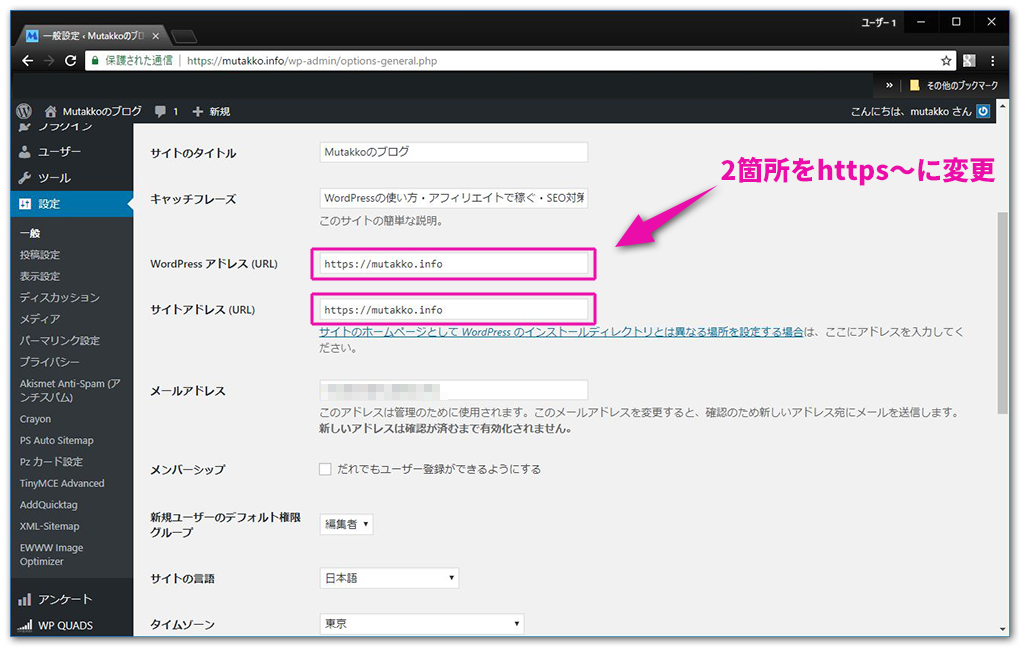
- WordPressアドレス(URL)
- サイトアドレス(URL)
この2箇所を変更します。
僕のMutakko Blogで例えると
https://mutakko.info/ → https://mutakko.info/
最後に「設定を保存」をクリックして登録します。
過去の記事にhttpがある場合に対応
長年育てたブログだと過去の記事にhttpで記述している記事があるかもしれません。
<img src=”https://mutakko.info/wp-content/****.png“>など画像へのリンクにhttpを使っているかもしれません。
しかし、大量にあるものを手作業で変更するのは大変です。
そこで登場するのがプラグインを使って一発で変換する方法です。
参考 WordPressのブログをSSL化後に過去の記事を一括でhttpsに変更するプラグインSearch Regex
.htaccessでhttpからhttpsへ301リダイレクト
SSL化を行ったあとにhttpでアクセスされてもhttpsへ繋がるようにリダイレクトします。
これも、長くブログを運営されていた場合は、httpでアクセスされる場合がありますので、httpでアクセスされても対応できるように設定しておきます。
これを行わないとhttpでアクセスされた場合に「ページがない」と言われて訪問者が減ってしまいます。
参考 SSL化後に必ずやること「.htaccess」でhttpからhttpsへ301リダイレクトの設定
アナリティクスの設定
Googleアナリティクスも設定する必要があります。
Googleアナリティクスの設定方法は、以下の記事を参考にして下さい。
参考 SSL化後はGoogleアナリティクスを再設定をしないと解析できない
![]()
まとめ
SSL化されていない「http://」から始まるURLは「保護されていません」と警告が表示されるようになりました。
このような表示がされるとユーザーも逃げていきます。
まだ、SSL化されていない方は、今すぐSSL化しましょう。
エックスサーバーでは無料でSSL化できます。